- Servizio Gratuito Nessuna commissione
- Nessun obbligo Nessun impegno
- Le migliori offerte Prezzi bassi
Hotspot ho. mobile non funziona: che cosa fare
di Silvio Spina | 23-06-2023 | News Cellulari, News VodafoneSiete dei clienti dell’operatore virtuale ho. mobile e non riuscite ad utilizzare la funzionalità hotspot inclusa nella vostra offerta? Pur essendo un caso poco frequente, potrebbe verificarsi per una serie di cause, ma generalmente è sufficiente seguire alcuni consigli per risolvere questo fastidioso problema. Vediamo nel dettaglio, quindi, che cosa fare quando la condivisione Internet con ho. non funziona.
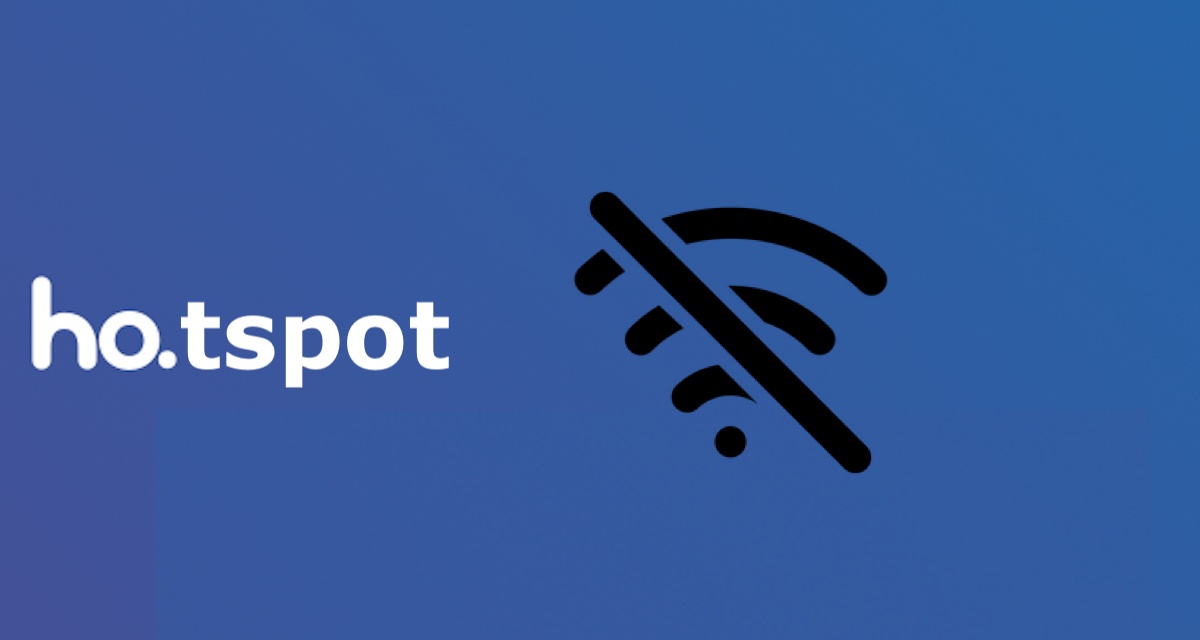
Plenitude Fibra
16.90 €/MESE
Enel Fibra Flash Trio Web
17.90 €/MESE
Iren Connect You
18.99 €/MESEEdison WiFi + Luce e Gas
19.90 €/MESEIllumia Wi-FI
22.90 €/MESE
EOLO Casa
22.90 €/MESETiscali Ultrainternet Wireless
24.90 €/MESE
Fastweb Casa FWA
24.95 €/MESE
WindTre SUPER FIBRA
24.99 €/MESE
Sky Wifi + Prova Sky Q
25.90 €/MESE
TIM PREMIUM BASE
25.90 €/MESE
Fastweb Casa Start
27.95 €/MESEVodafone Internet Casa Start + chiamate
27.95 €/MESE
TIM WiFi Casa
29.90 €/MESE
Fastweb Casa Pro
29.95 €/MESE
Fastweb Casa Ultra
36.95 €/MESEHo. mobile è uno dei gestori virtuali più popolari nel nostro Paese: lanciato nel 2018 da Vodafone per contrastare l’arrivo di Iliad , l’ESP MVNO ha ottenuto in pochi mesi un buon successo, grazie all’ottima copertura e a prezzi estremamente concorrenziali. L’ultimo dato fornito dalla società VEI, che controlla l’operatore, riferisce di un bacino di circa 3 milioni di clienti alla fine del 2022.
Tutte le offerte per smartphone lanciate finora da ho. mobile prevedono, oltre alle classiche soglie di minuti, sms e giga, alcuni servizi aggiuntivi, tra cui la funzionalità hotspot: grazie a questo servizio è possibile condividere la propria rete Internet con altri dispositivi, usando lo smartphone come un vero e proprio modem Wifi.
Generalmente, come accade con gli altri operatori, non è necessario configurare manualmente alcun parametro per usufruire di questa funzionalità: una volta inserita la sim le impostazioni vengono scaricate in automatico sul telefono e sarà subito pronto per connettersi ad Internet. Attivando poi la modalità hostpot dello smartphone è possibile collegare via Wireless gli altri dispositivi alla rete generata.
È possibile, tuttavia, che la configurazione automatica non vada a buon fine o che il telefono non riceva il messaggio di autoconfigurazione una volta inserita la sim: come mai e come procedere in questi casi?
Ecco, quindi, tre cose da fare se l’hospot ho. mobile non funziona.
Sommario
1. Verificare che vi sia credito sulla sim
Se la connessione Internet ho. non funziona, nemmeno con l’hotspot spento, la prima cosa da fare è verificare che il credito della sim sia in positivo. Se non è possibile collegarsi all’app o all’area clienti del sito dell’operatore, è possibile chiamare il numero gratuito 42121 e seguire la voce guida. Se il saldo è negativo, bisognerà effettuare subito una ricarica per poter utilizzare il servizio Internet.
2. Verificare la soglia di giga ancora disponibile
Se il credito è in saldo positivo ma non è comunque possibile navigare o far funzionare la modalità hotspot, è possibile che non si abbiano più giga a disposizione: ho., infatti, prevede il blocco della connessione fino al rinnovo successivo in caso di consumo anticipato di tutto il traffico dati. Se ciò accade, la compagnia consente di rinnovare in anticipo l’offerta senza costi aggiuntivi e far ripartire il servizio, senza dover attendere il rinnovo “naturale” del piano: è sufficiente cliccare sull’opzione “Riparti” presente nell’app, sull’area personale del sito oppure recandosi personalmente presso un punto vendita dell’operatore.
Verificare le impostazioni APN di ho. mobile
Come abbiamo spiegato all’inizio, per poter connettersi ad Internet con ho., né necessario che la configurazione automatica sia andata a buon fine, a seguito dell’installazione della sim sul telefono. Se ciò non accade, potrebbe essere necessario agire manualmente nelle impostazioni del dispositivo per verificare che tali parametri siano registrati, corretti e attivi.
Gli APN (acronimo di Access Point Name) servono proprio a definire il percorso di rete per la connessione mobile. Ogni operatore ha un proprio indirizzo APN, mentre gli altri parametri sono spesso simili.
Parametri APN ho. mobile
Ecco quali sono i parametri APN di ho. mobile:
- Nome: ho-mobile
- APN: internet.ho-mobile.it
- MCC: 222
- MNC: 10
- Tipo APN: default,supl,dun
- Protocollo APN: IPv4/IPv6
- Protocollo roaming: IPv4/IPv6
- Tipo MNVO: IMSI
- Valore MVNO: x
Vediamo ora come impostare i parametri APN ho. manualmente, a seconda del dispositivo utilizzato.
Configurare APN ho. mobile su iPhone
Per utilizzare la connessione Internet e la funzione hotpost su iPhone o iPad, verificate che la configurazione sia la seguente e, se non presente, createla:
- andare su Impostazioni, Cellulare/dati cellulare, Rete Dati Cellulare, Impostazioni APN;
- nella riga “Hotspot Personale” inserire come APN l’indirizzo “internet.ho-mobile.it” (senza le virgolette) e lasciare vuoti gli alti dati.
- Basterà tornare indietro per salvare le modifiche. È consigliabile riavviare il dispositivo e riprovare a connettersi.
Configurare APN ho. mobile su Android
Il percorso per modificare l’APN su Android varia a seconda del modello di telefono posseduto: i produttori, infatti, tendono a modificare l’interfaccia del sistema operativo e, quindi, anche le impostazioni del menu.
Prendendo come esempio un sistema operativo Android “puro”, i passaggi da seguire dovrebbero essere più o meno i seguenti:
- seguire il percorso Impostazioni/Rete e Internet/Rete Mobile/Avanzati/Punti d’accesso;
- tappare sull’APN ho. già presente oppure crearne uno nuovo attraverso i tre puntini in alto a destra della finestra (scegliendo “Nuovo APN”);
- inserire i seguenti parametri APN segnalati precedentemente e in particolare l’indirizzo internet.ho-mobile.it sulla riga “APN”;
- salvare le nuove impostazioni (tramite i tre puntini in alto a destra) e tornare indietro, per verificare che il nuovo profilo sia selezionato con una spunta. È consigliabile riavviare lo smartphone e riprovare a connettersi.
Ecco, quindi, che cosa bisogna fare quando l’hotspot ho. mobile non funziona. Le stesse impostazioni possono essere utilizzate per configurare una saponetta Internet o un modem 4G da zero, qualora le informazioni non venissero scaricate in automatico. Se la problematica persiste anche dopo aver seguito i nostri consigli, potrebbe essere necessario un supporto da parte del customer care: il numero da contattare da linea ho. per ricevere assistenza è il 19 21 21. Se si chiama da numerazione diversa da ho., la compagnia mette a disposizione il numero verde 800 688 788.
Tariffe Mobile
Trova subito la tariffa giusta per il tuo smartphone!
Più letti
- Quali Paesi posso chiamare con Iliad: telefonate verso l’estero comprese
- Quanti giga consuma un film? Quanti dati necessita lo streaming video
- Tariffe solo voce casa di ottobre 2023
- Connessione LTE cosa significa
- Hotspot Iliad non funziona: ecco come risolvere
Ultime News
- Vodafone disattiva alcune SIM: chi rischia di perdere la numerazione e come evitarlo27 Novembre 2025
- Offerte fisso più mobile di novembre 202520 Novembre 2025
- Offerte con molti giga a meno di 10€ di novembre 202519 Novembre 2025
- SIM solo dati con giga illimitati di dicembre 202518 Novembre 2025
- Tariffe cellulari 3 euro di novembre 202516 Novembre 2025

